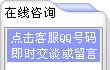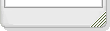Windows XP 上网速率提升20% |
| 责任编辑:林子
日期:2006/3/6 18:37:14 浏览:3302次
文字大小[大 中 小] |
Windows XP Professional有一个名为服务质量信息计划的功能。此功能为保证重要事件的安全执行,有意为他们保留了一部分频宽,以备不时之需。这一功能对于很多商业用户来说是至关重要的,因为很多商业处理过程不允许有一点差错。但对于普通家庭用户来说,这一功能就显得有点讨厌了。因为对他们来说,更快的浏览网页和下载速度才是最重要的,那么我们怎么来提升另外20%的频宽呢?
解决方法 :
一、首先必须以系统管理员身分登入系统
二、其实点击开始→运行。在出现的运行对话框中输入“gpedit.msc”按确定。
然后在出现的屏幕下,依次双击“本地计算机策略”下的“计算机配置”→“管理模板”→“网络”→“QoS数据包调度程序”。在屏幕右边会出现“QoS数据包调度程序”项目的设置。接着点击右边子项目的“限制可保留带宽”。这时,左边会显示“限制可保留带宽”的详细描述。从这里我们可了解到“限制可保留带宽”的一些基本情况。
了解之后我们就可以对“限制可保留带宽”进行设置了。点击“限制可保留带宽”下“显示”旁边的“属性”(或者选择子项目“限制可保留带宽”,在点击右键→“属性”也可),出现“限制可保留带宽”对话框,先点击“说明”,再进一步了解“限制可保留带宽”确定系统可保留的连接带宽的百分比情况。
之后我们就可以对另外20%带宽进入设置了。点击“设置”。“设置”为我们提供了三个选择(未配置、已启用、已禁用),选择“已启用”,接着再将带宽限制旁边的%设置为0%即可,然后按确定退出。
三、点击开始→连接到→显示所有连接
选中你所建立的连接,右键点击属性,在出现的连接属性中点击网络,在显示的网络对话框中,检查“此连接使用下列项目”中“QoS数据包调度程序”是否已打了勾,没问题就按确定退出。
四、最后重新重新启动系统便完成对另外20%的频宽利用了
需要注意的是:此方法只对Windows XP Professional版有效。
|
|
|
本文共收到鲜花 ×6朵;被砸鸡蛋 ×6朵;被砸鸡蛋 ×
7
个 [觉得本文写得还行送朵鲜花,如果不好砸个鸡蛋] ×
7
个 [觉得本文写得还行送朵鲜花,如果不好砸个鸡蛋] |
| 说明:本站部分内容收集于网络,如有侵犯您的权益请来信告知,我们会第一时间删除 |
|
|